Що робити, якщо ноутбук не бачить Wi-Fi
Якщо ноутбук не бачить Wi-Fi, причин може бути безліч. Однак не варто впадати в паніку раніше часу, оскільки є ефективні способи вирішення проблеми, доступні кожному користувачеві.
Опис проблеми
Відсутність бездротових мереж у видимості ПК - дуже поширена проблема, але має рішення.
Екстрений доступ до інтернету можна отримати, підключивши комп'ютер до роутера через інтернет-кабель.Такий провід зазвичай продається в комплекті з роутером, але досить короткий. Придбати кабель потрібної довжини можна у спеціалізованих магазинах.
 Підключення до мережних пристроїв виконується через роз'єм 8P8C
Підключення до мережних пристроїв виконується через роз'єм 8P8C Цей спосіб підключення, звичайно, не спрацює, якщо інтернету в приміщенні в даний час немає в принципі або несправний роутер. В інших випадках проблему буде тимчасово вирішено.
Найчастіші причини
Тепер, коли бажаний доступ до Інтернету у вас вже є, можна спокійно розібратися в причинах, через які ПК не помічає Wi-Fi. Найпоширеніші з них:
- інтернет відсутня внаслідок аварії на лінії;
- несправний роутер;
- на ноутбуці вимкнено бездротовий доступ;
- доступ підключено, але Wi-Fi взагалі не працює;
- комп'ютер помічає деякі мережі, але не знаходить саме вашу.
Щоб вирішити проблему, постарайтеся виключати причини можливих неполадок поетапно:
- Переконайтеся, що проблема не у вашому провайдері. Зателефонуйте до потрібної компанії. Якщо на лінії провайдера сталася аварія, вас про це обов'язково поінформують та озвучать зразкові терміни її усунення.
- Перевірте, чи полягає причина неполадки в роутері. Він може бути несправний технічно, тоді доведеться віддавати його на ремонт або замінювати новим. Але за такої несправності інтернету в приміщенні не буде взагалі.
Можливо, потрібно перезавантажити роутер. Від'єднайте його від мережі, зачекайте одну хвилину і знову підключіть. Якщо проблему не вирішено, варто поекспериментувати з налаштуванням каналів.
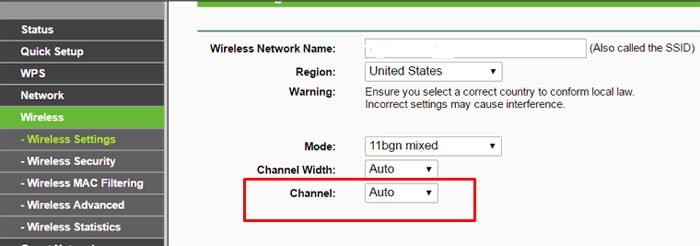 Найчастіше проблеми з підключенням до Wi-Fi зустрічаються у Windows 7
Найчастіше проблеми з підключенням до Wi-Fi зустрічаються у Windows 7 Пристрій може не працювати через неправильний вибір каналу. Найбільш ненадійні – 12 та 13. Спробуйте замінити його на нижчий або вибрати режим Auto.
Можна перейменувати канал. Тільки не використовуйте складних та довгих назв. Змініть режим шифрування.
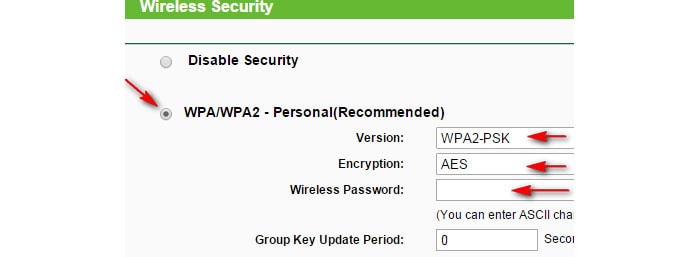 У будь-якій незрозумілій ситуації намагайтеся повернути заводські налаштування
У будь-якій незрозумілій ситуації намагайтеся повернути заводські налаштування Відкатайте установки до заводських.
Якщо це не допоможе, подивіться, що саме відбувається з вашим Wi-Fi. Тут можливі два варіанти:
- ПК не ідентифікує жодного каналу;
- агрегат помічає інші канали, але не ідентифікує ваш.
Якщо ПК не ідентифікує канали в принципі, перегляньте, чи увімкнено на ньому Wi-Fi.На панелі керування натисніть значок мережі. Якщо Wi-Fi підключено, він буде виділений кольором. Якщо ця піктограма не виділена, натисніть, щоб увімкнути бездротовий доступ.
Однією з причин відсутності підключення можуть бути драйвера. Вони могли застаріти, наприклад, якщо ви вчасно не оновили програмне забезпечення. Щоб перевірити їх, виконайте такі кроки:
- Зайдіть у «Пуск».
- Клацніть правою кнопкою на вкладку «Комп'ютер».
- Далі на "Управління".
- У вікні «Диспетчер пристроїв» перейдіть до розділу «Мережні адаптери».
- Виберіть той, у якому названо слово Wi-Fi.
Якщо навпроти такого адаптера є червоний значок, пристрій не працює. Клацніть по ньому правою кнопкою миші та увімкніть.
 Зазвичай потрібні навіть не драйвери, а спеціальні утиліти, доступні на офіційному сайті виробника ноутбука та відповідальні за роботу специфічного обладнання
Зазвичай потрібні навіть не драйвери, а спеціальні утиліти, доступні на офіційному сайті виробника ноутбука та відповідальні за роботу специфічного обладнання Якщо ця дія не вирішила завдання або такого пристрою на ПК немає взагалі, доведеться встановлювати новий драйвер. Завантажити його можна в інтернеті або пошукати на диску, який йшов у комплекті з комп'ютером.
Якщо ви вирішили завантажити драйвер у мережі, робіть це лише на офіційному сайті виробника вашого ПК. В іншому випадку ви можете знайти додаткові проблеми з комп'ютером у вигляді різних вірусів.
Бездротовий доступ може не працювати і через механічне пошкодження пристрою Wi-Fi. Іноді це відбувається в процесі чищення ПК від пилу або падіння пристрою з висоти. У такому випадку ця деталь вимагатиме заміни.
Нюанси в залежності від операційної системи
Залежно від того, яку операційну систему ви використовуєте, можна спробувати усунути проблему, враховуючи її нюанси.
Windows 7
Для цієї системи найпоширенішими причинами некоректної роботи бездротового доступу є:
- неправильно задані значення роботи відповідного адаптера;
- некоректна робота драйверів.
Для того, щоб перевірити, як працює бездротовий адаптер, і чи працює він взагалі, необхідно зайти в інтернет. Вбийте в пошуковий рядок IP-адресу вашого роутера та авторизуйтесь на відповідній сторінці. Подальші дії:
- Зайдіть у розширені налаштування та знайдіть Wi-Fi.
- Зайдіть в основні налаштування та перевірте, чи стоїть галочка у вікні «Enable Wireless». Якщо її немає, роутер вимкнено. Відповідно, змініть налаштування, поставивши галочку.
 Майже в 80% випадків (з особистого досвіду) причина такої поведінки – відсутність потрібних драйверів на Wi-Fi, що є наслідком переустановки Windows на ноутбуці
Майже в 80% випадків (з особистого досвіду) причина такої поведінки – відсутність потрібних драйверів на Wi-Fi, що є наслідком переустановки Windows на ноутбуці Якщо це не вирішило ситуацію, перевірте модуль віддаленого доступу на ПК. Для цього можна використовувати поєднання клавіш FN + F2 / F3 / F4 / F5 (для кожної моделі підходить своє поєднання, поекспериментуйте з ними).
Переконайтеся, що модуль бездротового доступу увімкнено.
Windows 10
Якщо ноутбук не бачить Wi-Fi мережі на Windows 10, передусім потрібно перевірити такі параметри:
- налаштування бездротового адаптера;
- налаштування операційної системи.
Для перевірки адаптера робимо таке:
- Заходимо в меню «Пуск», вибираємо «Диспетчер пристроїв» і далі знаходимо потрібний адаптер, у його назві має бути характеристика 108.11n. Якщо такого драйвера ви не виявили, його потрібно буде завантажити та встановити.
- Відкриваємо вкладку «Властивості». Якщо пристрій вимкнено, у цій вкладці буде потрібна інформація. Щоб його увімкнути, натисніть відповідну кнопку і далі на «ОК».
Якщо це не допомогло, перевірте налаштування вашого роутера в інтернеті.
Нюанси в залежності від виробника ноутбука
Щоб зрозуміти, як вирішити проблему з мережею, важливо враховувати деякі нюанси марки вашого ПК.
Dell
Щоб вирішити завдання, перевірте роботу бездротового адаптера. Для цього в меню "Пуск" виберіть вкладку "Диспетчер пристроїв", знайдіть потрібний адаптер і перевірте його функціональність у спосіб, описаний вище.
HP
На ПК цієї моделі є спеціальна кнопка. На ній міститься зображення антени. Спробуйте увімкнути бездротовий доступ, натиснувши на цю кнопку, або натисніть клавіші FN і F12.
Asus
На цій моделі потрібно спочатку перевірити стан мережного адаптера вказаним вище способом. Також може допомогти поєднання клавіш FN та F2.
Lenovo
Існує кілька моделей цієї марки, які мають спеціальну клавішу включення бездротового доступу. Якщо у вашому ноутбуці її немає, скористайтесь поєднанням FN та F5.
Що робити, якщо ноутбук не бачить певну мережу Wi-Fi
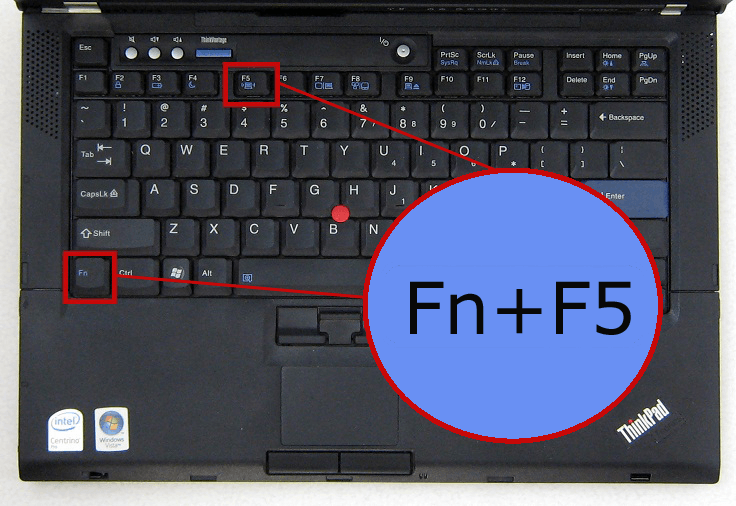 Якщо ви перевстановили Windows на ноутбуці і не встановили всі офіційні драйвери з сайту виробника, функціональні клавіші, швидше за все, не працюватимуть
Якщо ви перевстановили Windows на ноутбуці і не встановили всі офіційні драйвери з сайту виробника, функціональні клавіші, швидше за все, не працюватимуть Якщо комп'ютер не бачить лише вашу мережу, проблему можна вирішити двома способами:
- Перезавантажити роутер та ПК.
- Змінити канал, на якому працює роутер.
Перезавантаження
Для перезавантаження роутера відключіть його від електромережі та зачекайте приблизно хвилину, після чого заново увімкніть пристрій у мережу. Перезавантаження комп'ютера зробіть звичайним способом.
Тепер перегляньте, чи з'явилася потрібна мережа у списку доступних для підключення. Зробити це можна на панелі керування ПК, натиснувши ліву кнопку миші на значок мережі.
Зміна каналу
Перебої з роботою бездротової мережі можуть відбуватися через те, що ПК працює на тому самому каналі з аналогічним пристроєм поблизу. Наприклад, ваш роутер та роутер сусіда працюють на п'ятому каналі.
У цьому випадку обидва пристрої створюють один одному перешкоди. Таким чином, один із них може не приймати бездротовий сигнал. Рішення буде дуже простим – поміняйте канал для свого пристрою. Зробити це можна у налаштуваннях.
Якщо у вас виникли проблеми з бездротовим доступом до мережі, спочатку підключіть ноутбук до роутера через інтернет-кабель і спокійно розберіть ситуацію, що склалася. Цілком можливо, що ви просто забули увімкнути бездротовий адаптер. Але навіть якщо проблема більш серйозна, покроково виключіть можливі причини несправності - це допоможе усунути неполадку.








